Cómo desplegar Helpy con Docker-Compose: una solución sencilla para tu centro de ayuda
Helpy es una plataforma de servicio de ayuda de código abierto y gratuita que se puede utilizar como sistema de emisión de tickets automatizado e integrar con aplicaciones de terceros. Esta plataforma personalizable y compatible con dispositivos móviles cuenta con características como emisión de tickets multicanal, soporte SMTP, alertas por correo electrónico, chat en vivo y conversión de tickets a artículos de base de conocimientos con un solo clic.


Helpy es autohospedado y fácil de desplegar con la ayuda de Docker y Docker-Compose. Te guiaré a través del proceso de despliegue de Helpy con Docker-Compose; al final, habrás desplegado un centro de ayuda autoservicio de primera clase para tu empresa.
Qué necesitas para desplegar Helpy
Necesitarás una plataforma que admita Docker y Docker-Compose. Yo demostraré con Ubuntu Server 22.04, por lo que si tu sistema operativo es diferente, solo tendrás que modificar las instrucciones de instalación de Docker o Docker-Compose. Si la instalación de Docker o Docker-Compose es necesaria, necesitarás un usuario con privilegios sudo.
Cómo instalar Docker y Docker-Compose
Lo primero que haremos es instalar Docker y Docker-Compose. Agrega la clave GPG de Docker con el siguiente comando:
curl -fsSL https://download.docker.com/linux/ubuntu/gpg | sudo gpg --dearmor -o /usr/share/keyrings/docker-archive-keyring.gpg
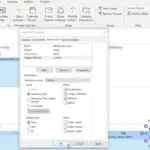 Cómo compartir tu calendario en Microsoft Outlook: Guía paso a paso y opciones de personalización
Cómo compartir tu calendario en Microsoft Outlook: Guía paso a paso y opciones de personalizaciónA continuación, agrega el repositorio oficial de Docker con el siguiente comando:
echo "deb [arch=amd64 signed-by=/usr/share/keyrings/docker-archive-keyring.gpg] https://download.docker.com/linux/ubuntu $(lsb_release -cs) stable" | sudo tee /etc/apt/sources.list.d/docker.list > /dev/null
Antes de instalar Docker, asegúrate de tener las dependencias necesarias con:
sudo apt-get install apt-transport-https ca-certificates curl gnupg lsb-release git -y
Ahora podemos instalar la última versión del motor de Docker:
sudo apt-get updatesudo apt-get install docker-ce docker-ce-cli containerd.io -y
 Cómo instalar y usar Windows 11 Sandbox: Guía paso a paso
Cómo instalar y usar Windows 11 Sandbox: Guía paso a pasoAgrega tu usuario al grupo docker con el siguiente comando:
sudo usermod -aG docker $USER
Cierra sesión y vuelve a iniciar sesión para que los cambios surtan efecto.
Por último, instala Docker-Compose con el siguiente comando:
sudo apt-get install docker-compose -y
Ahora estás listo para desplegar.
 Las mejores aplicaciones de dibujo colaborativo: Apple Freeform
Las mejores aplicaciones de dibujo colaborativo: Apple FreeformCómo desplegar Helpy
Clona el repositorio de Helpy con el siguiente comando:
git clone https://github.com/helpyio/helpy.git
Ingresa al directorio que se acaba de crear con:
cd helpy
Cambia el nombre del archivo de entorno de Helpy con el siguiente comando:
cp docker/.env.sample docker/.env
 Descubre Craft: la mejor aplicación de toma de notas con características justas y accesibles.
Descubre Craft: la mejor aplicación de toma de notas con características justas y accesibles.Compila la imagen de Docker con el siguiente comando:
docker-compose build
En mi experiencia, el comando anterior tarda entre 15 y 30 minutos. Dependiendo de la velocidad de tu conexión de red y de los recursos del sistema disponibles para Docker, deberías ocuparte de otra tarea mientras este comando se completa.
Con la imagen compilada, despliega el contenedor con:
docker-compose up -d
El comando anterior no debería tardar menos tiempo que el comando de compilación. Dale suficiente tiempo a los contenedores para que se desplieguen.
 Google Sheets añade vista de línea de tiempo para visualizar eventos y fechas en una hoja de cálculo
Google Sheets añade vista de línea de tiempo para visualizar eventos y fechas en una hoja de cálculoCómo acceder a tu nuevo sitio de Helpy
Abre un navegador web y dirígete a http://SERVIDOR, donde SERVIDOR es la dirección IP o el dominio del servidor de alojamiento. La página de bienvenida de Helpy te recibirá y deberás hacer clic en "Let’s Set Up Your Helpy".
En la página resultante (Figura A), completa la información necesaria para el nuevo usuario administrador y haz clic en "Save Changes".
Figura A
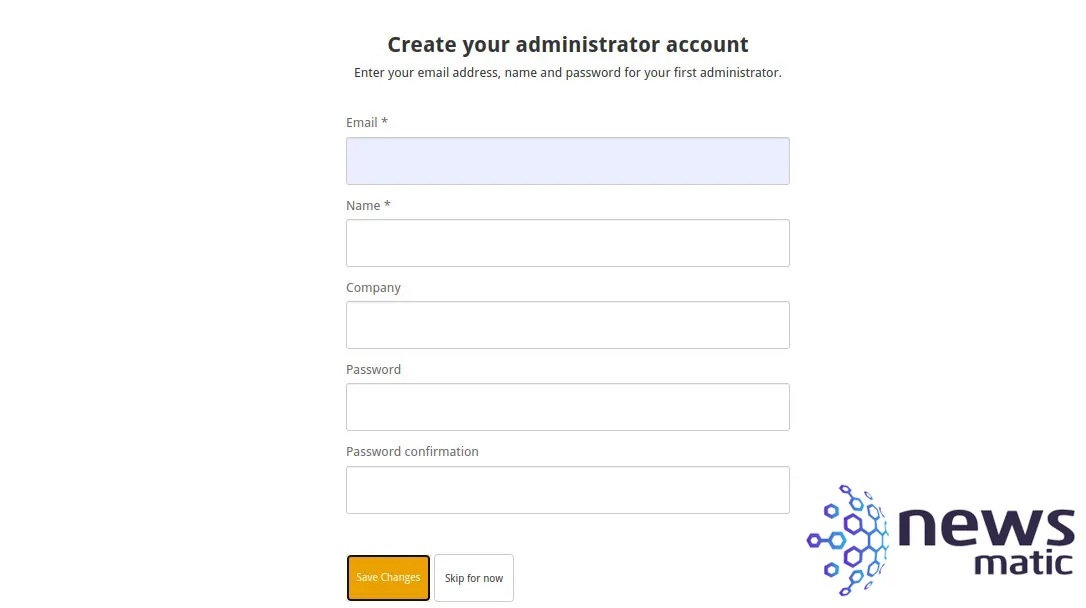
En la siguiente ventana (Figura B), configura el nombre del sitio, la URL, el sitio padre y la empresa matriz. Cuando hayas terminado, haz clic en "Save Settings".
Figura B
 Los mejores mapas para Chromebook: más allá de Google Maps
Los mejores mapas para Chromebook: más allá de Google Maps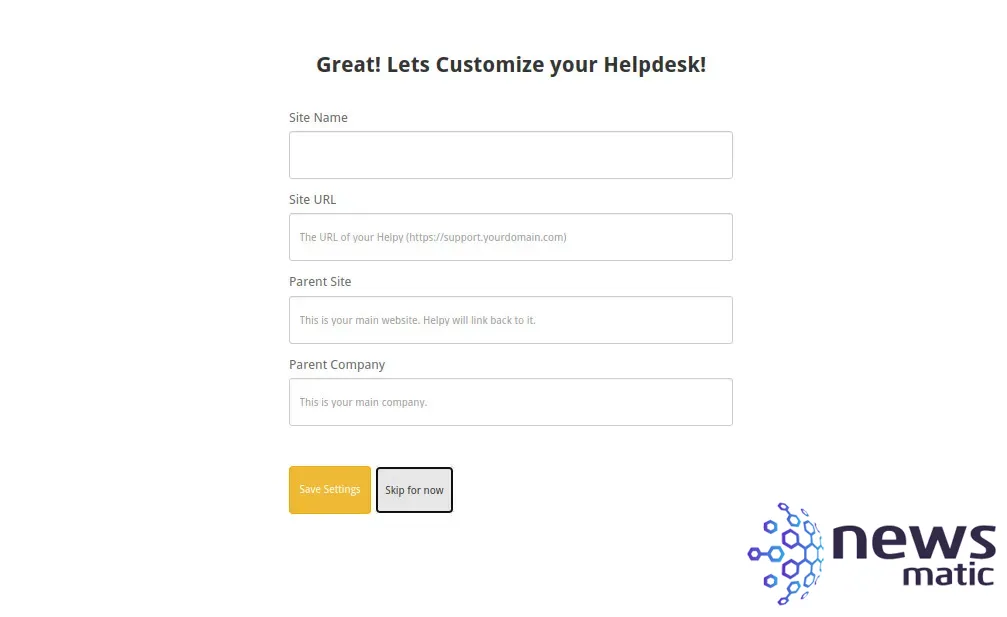
Configura tu servidor SMTP en la ventana final (Figura C) y haz clic en "Save Settings".
Figura C
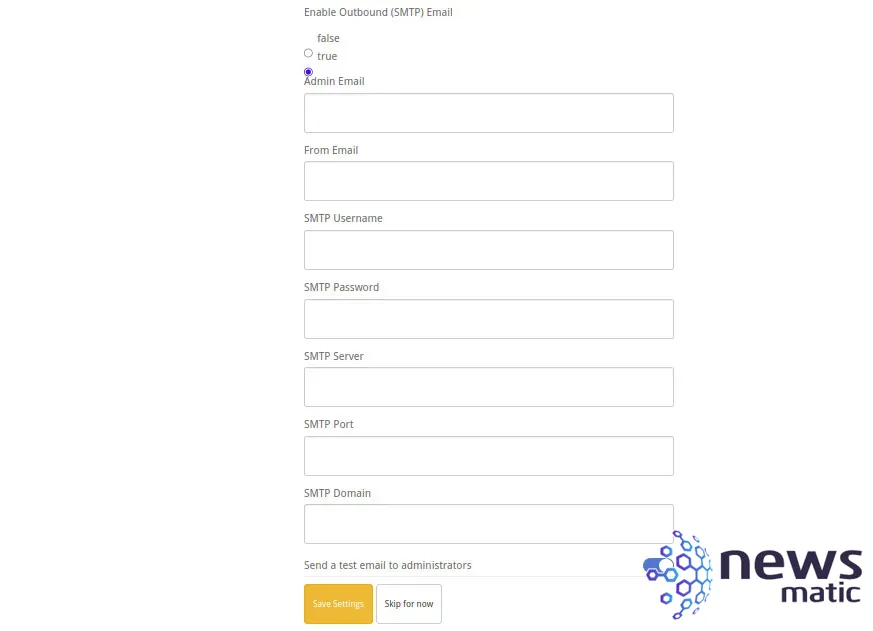
Una vez que hayas guardado esta información, haz clic en "Get Started" y te encontrarás en la página principal de Helpy (Figura D), donde podrás personalizar tu nuevo servicio de mesa de ayuda.
Figura D
 Las nuevas mejoras y características de Windows 11 en desarrollo: una vista previa del futuro
Las nuevas mejoras y características de Windows 11 en desarrollo: una vista previa del futuro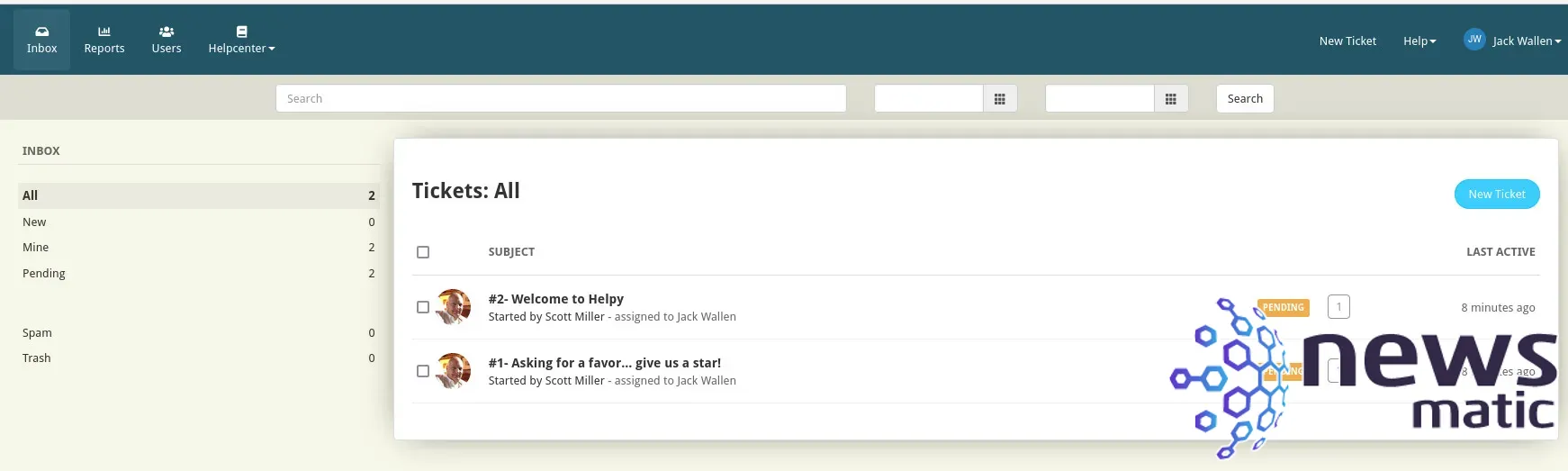
Una solución sencilla para un problema complejo
Aquellos preocupados por la filtración de información confidencial en los tickets de ayuda se beneficiarán de la implementación interna de Helpy. Sin embargo, si deseas mantener las cosas dentro de la red de la empresa, Helpy es una excelente manera de resolver un problema complejo con una solución sencilla. Helpy es fácil de usar, poderoso y lo suficientemente amigable como para que cualquier persona pueda aprovechar tu nueva plataforma de mesa de ayuda.
Suscríbete al canal de YouTube "How To Make Tech Work" de Newsmatic para obtener los últimos consejos tecnológicos para profesionales de negocios de Jack Wallen.
Si estás interesado en aprender más sobre Docker, puedes consultar los siguientes recursos en Newsmatic Academy:
Hacking and Securing Docker Containers
Linux and Docker Coding Bundle
Docker and Kubernetes mini-bundle
 Cómo cambiar la propiedad y control de archivos y carpetas en Windows 11
Cómo cambiar la propiedad y control de archivos y carpetas en Windows 11En Newsmatic nos especializamos en tecnología de vanguardia, contamos con los artículos mas novedosos sobre Software, allí encontraras muchos artículos similares a Cómo desplegar Helpy con Docker-Compose: una solución sencilla para tu centro de ayuda , tenemos lo ultimo en tecnología 2023.

Artículos Relacionados